上次教了大家維修電腦三板斧,今天教大家使用U盤安裝微軟原版最新Win10係統 。電腦大神可以跳過不看,這個教程主要是教給一些普通單身男士早日脫單,順便安裝好Win10係統的基本方法。
泡妞第一步,哦打錯字了,是裝Win10係統第一步,製作Win10的U盤:先準備一個大於8G的U盤,最好支持USB3.0,然後打開瀏覽器,地址欄輸入微軟Win10的網址:www.microsoft.com/zh-cn/software-download/windows10,“回車”
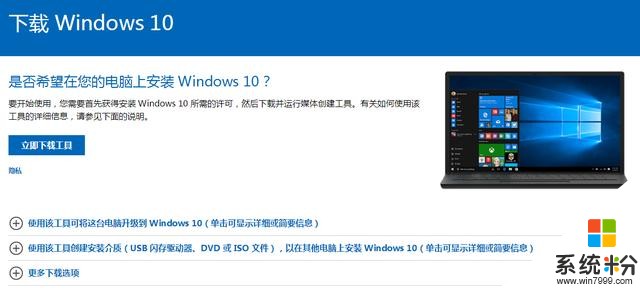
點擊“立即下載工具”
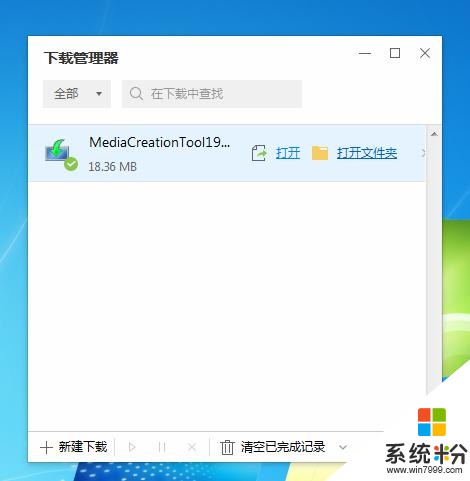
下載完畢後,打開下載的程序
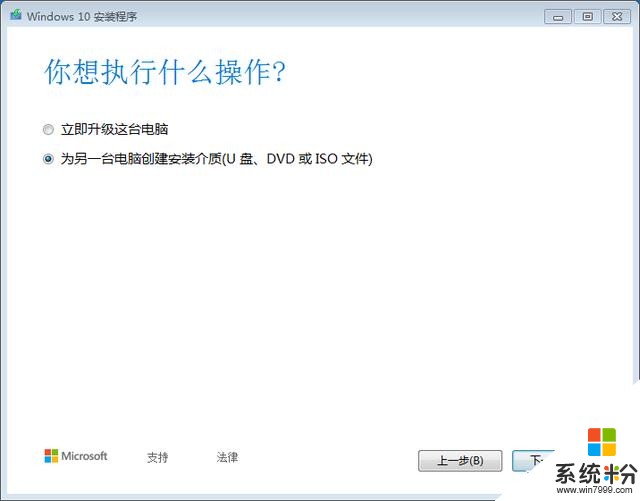
選擇“為另一台電腦創建安裝介質(U盤、DVD或ISO文件)”,“下一步”
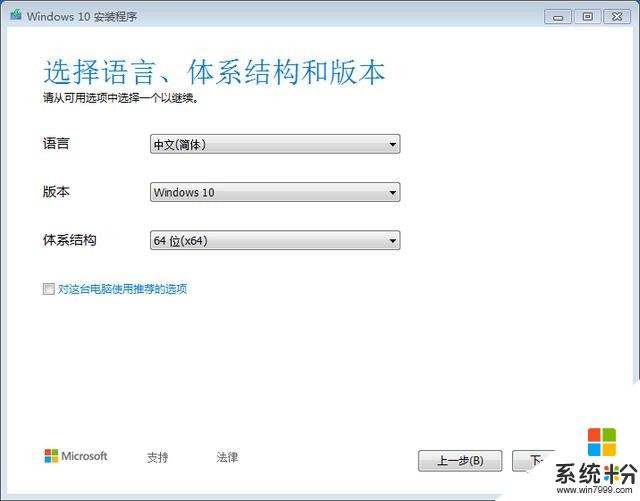
選擇“中國”、"Windows10"、“64位”,“下一步”
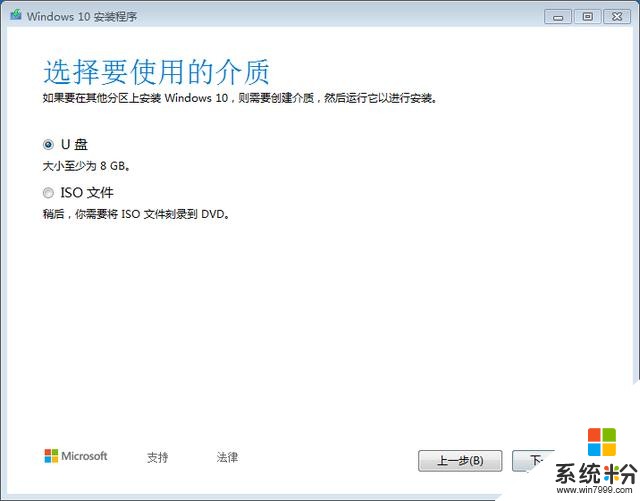
選擇“U盤”,“下一步”
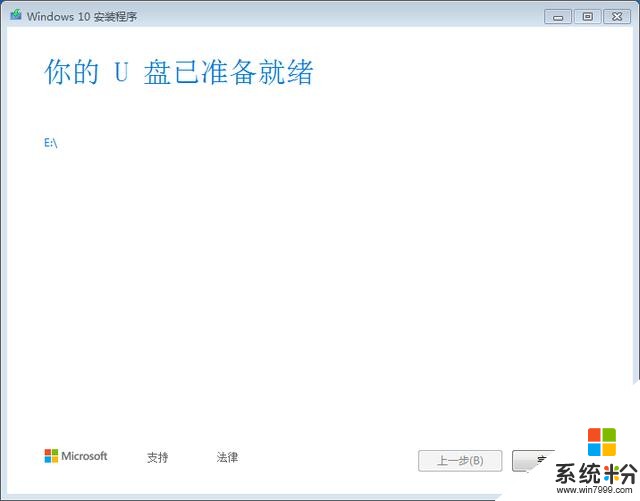
U盤製作完成!然後把“驅動精靈綠色精簡版”拷貝到U盤裏,重裝係統要用到。記得每次出門要放入口袋哦,等待時機的來臨。這可是泡妞利器,哦,不不不!又打錯字了,這可是裝Win10係統的利器!
用U盤安裝Win10係統:1、選擇U盤啟動。先把U盤插入主機後麵的USB接口,前置USB口也是可以的,但前置USB容易接觸不良;USB口盡量選主機後麵的藍色USB口,一般主板USB口藍色代表USB3.0,黑色代表USB2.0,USB3.0速度比USB2.0要快10倍哦。開機,看主板BIOS提示按什麼鍵進入啟動盤選擇界麵,如果不怎麼會英文,那就用傻辦法,開機後輪流按F12、F11、F9、F8,直至出現啟動盤選擇界麵,如果沒出現,馬上一起按下“Ctrl”+“Alt”+"Del"三鍵重啟電腦重新來,速度要快,不然美女同事會認為你瞎搞,懷疑你的能力。最後出現啟動盤選擇界麵,選擇“UEFI:Generic Flash......”,你的U盤可能名字不一樣,如果選錯是不要緊的,大不了重啟後再重新選擇。

老的電腦開機是要按“del”鍵或“F2”鍵進入BIOS設置的,有些特殊的主板進BIOS鍵是很奇怪的,但一般開機界麵都會有提示,進入BIOS界麵後,狂找“Boot”選項,設置成U盤啟動,就是把USB開頭的盤設置到最上麵第一排,表示U盤優先第一個啟動。設置完畢後按“F10”保存BIOS設置,重啟電腦,就開始自動安裝Win10。有些主板BIOS設置有些區別,但原理都一樣,就是把U盤設置成第一個啟動盤。
2、開始安裝原版Win10。
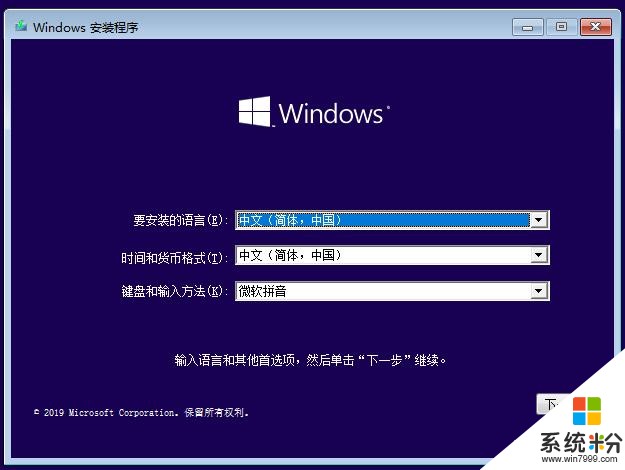
點“下一步”,“開始安裝”
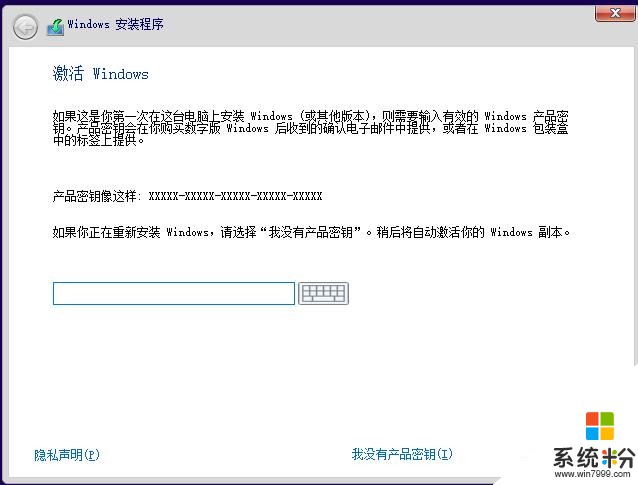
輸入Windows10的密鑰,如果單位老板比較吝嗇,沒買正版,那就點“我沒有產品密鑰”
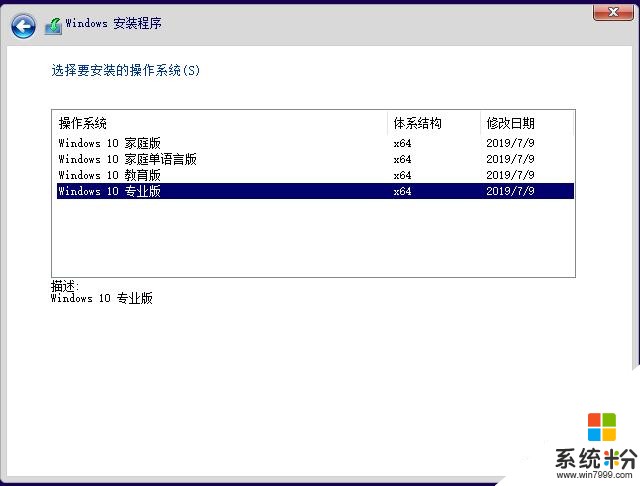
建議選擇Windows10專業版,“下一步”
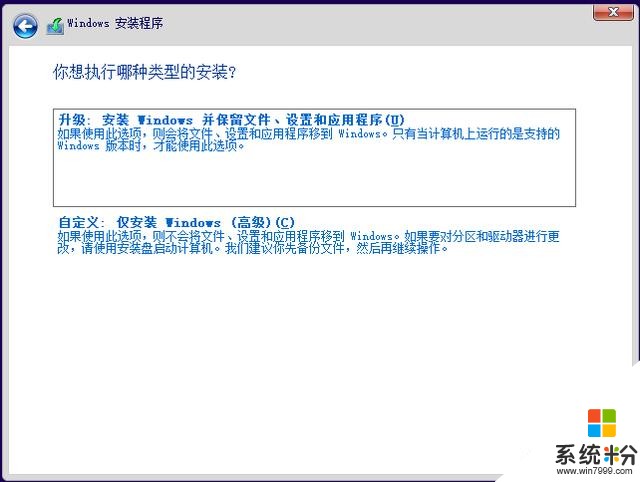
選擇“自定義:僅安裝Windows(高級)”,“下一步”
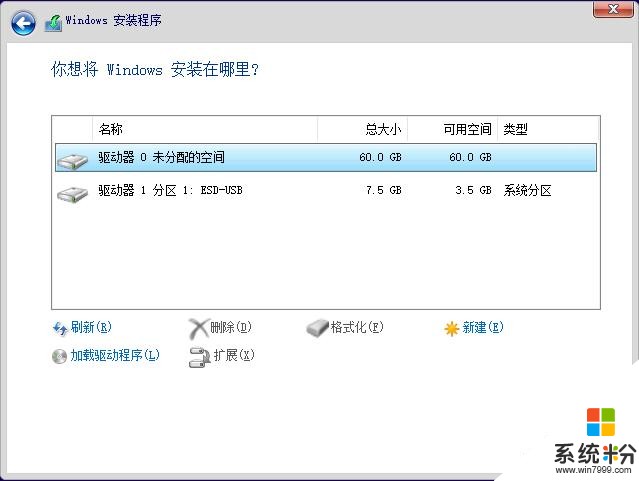
選擇安裝的盤符,一般選第一個有幾十G空間的盤,幾十M的盤符不要選,如果是新硬盤最好分區,不然係統會把硬盤分成一個區,到時你的電腦就隻有一個"C"盤了。然後“下一步”,開始複製Windows文件,重啟,等待......一路點“是”,能跳過的選“跳過”
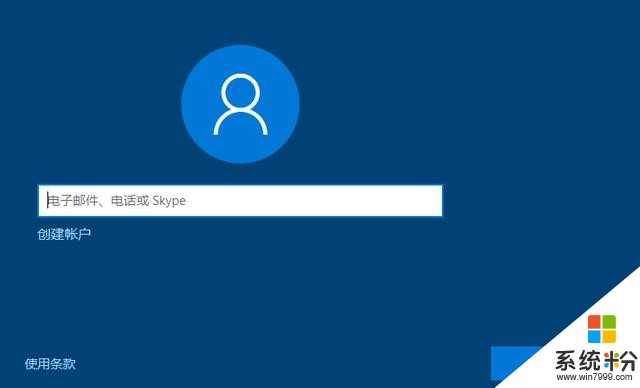
輸入Windows帳戶,如果忘記,可以新創建賬戶。
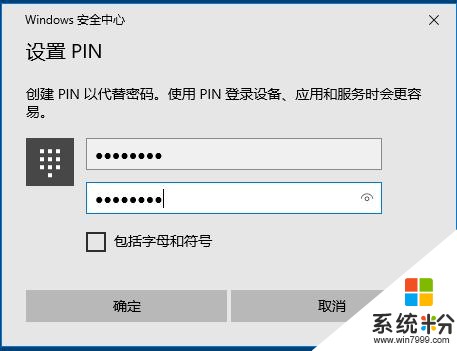
設置PIN,數字,也可以勾上“包括字母和符號”,“下一步”。然後麵能否的點“否”,能稍後的點“稍後”,拒絕的就“拒絕”
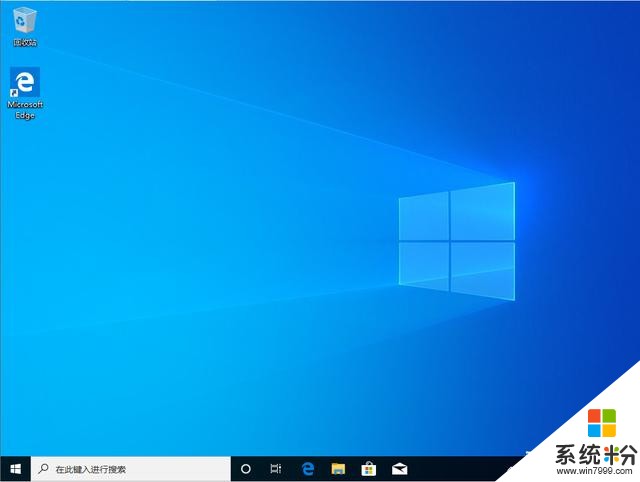
久違的Windows桌麵終於出現了,哈哈。
3、安裝硬件驅動。
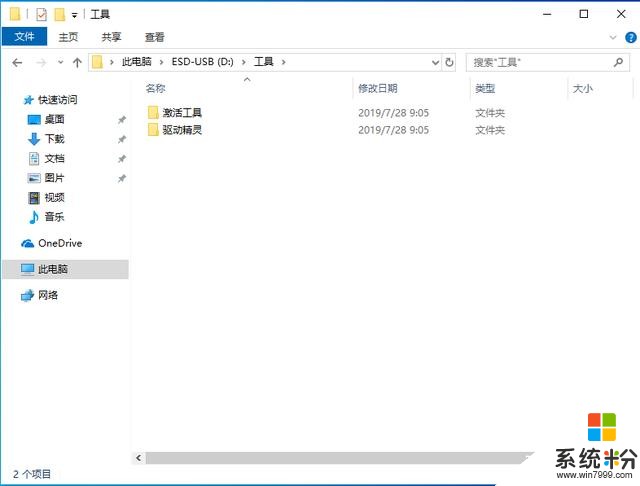
進U盤,打開驅動精靈下drivergenius.exe
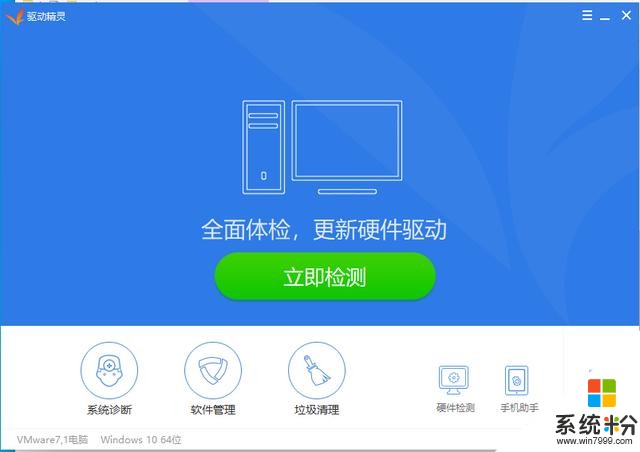
點擊“立即檢測”
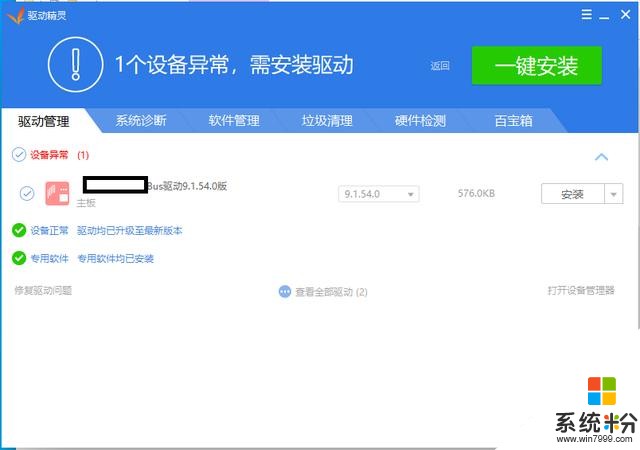
最後點“一鍵安裝”。等待自動下載,安裝,重啟,Win10係統就這樣安裝完畢,是不是很簡單,哈哈。
最後溫馨提示:安裝Win10係統中跳過密鑰的,可以在係統裏更改密鑰重新激活,也可以百度激活方法,作為遵紀守法的今日頭條一員,不提供非法激活方法。驅動精靈綠色精簡版,可以網上下載,也可私密我要,頭條裏是不能提供外部鏈接的。
相關資訊
最新熱門應用

幣幣交易所app官網
其它軟件45.35MB
下載
熱幣交易所最新版本app
其它軟件287.27 MB
下載
zbg交易所官方ios
其它軟件96.60MB
下載
拉菲交易所安卓版
其它軟件223.89MB
下載
ceo交易所app
其它軟件45.59MB
下載
zbg交易所app安卓版
其它軟件225.08MB
下載
ada幣交易所app
其它軟件223.89MB
下載
okb交易所app蘋果ios版
其它軟件273.24MB
下載
topcoin交易所
其它軟件163.85M
下載
滿幣交易所app最新版
其它軟件21.91MB
下載